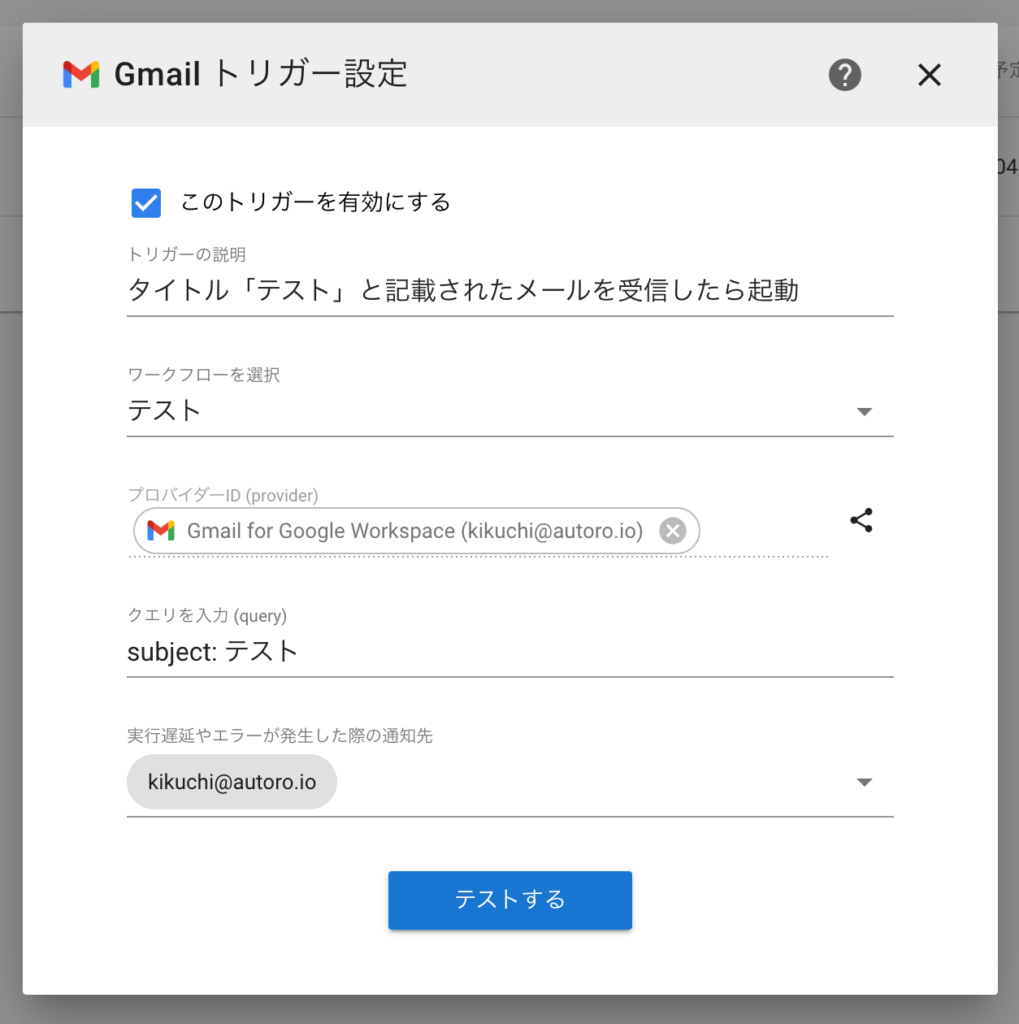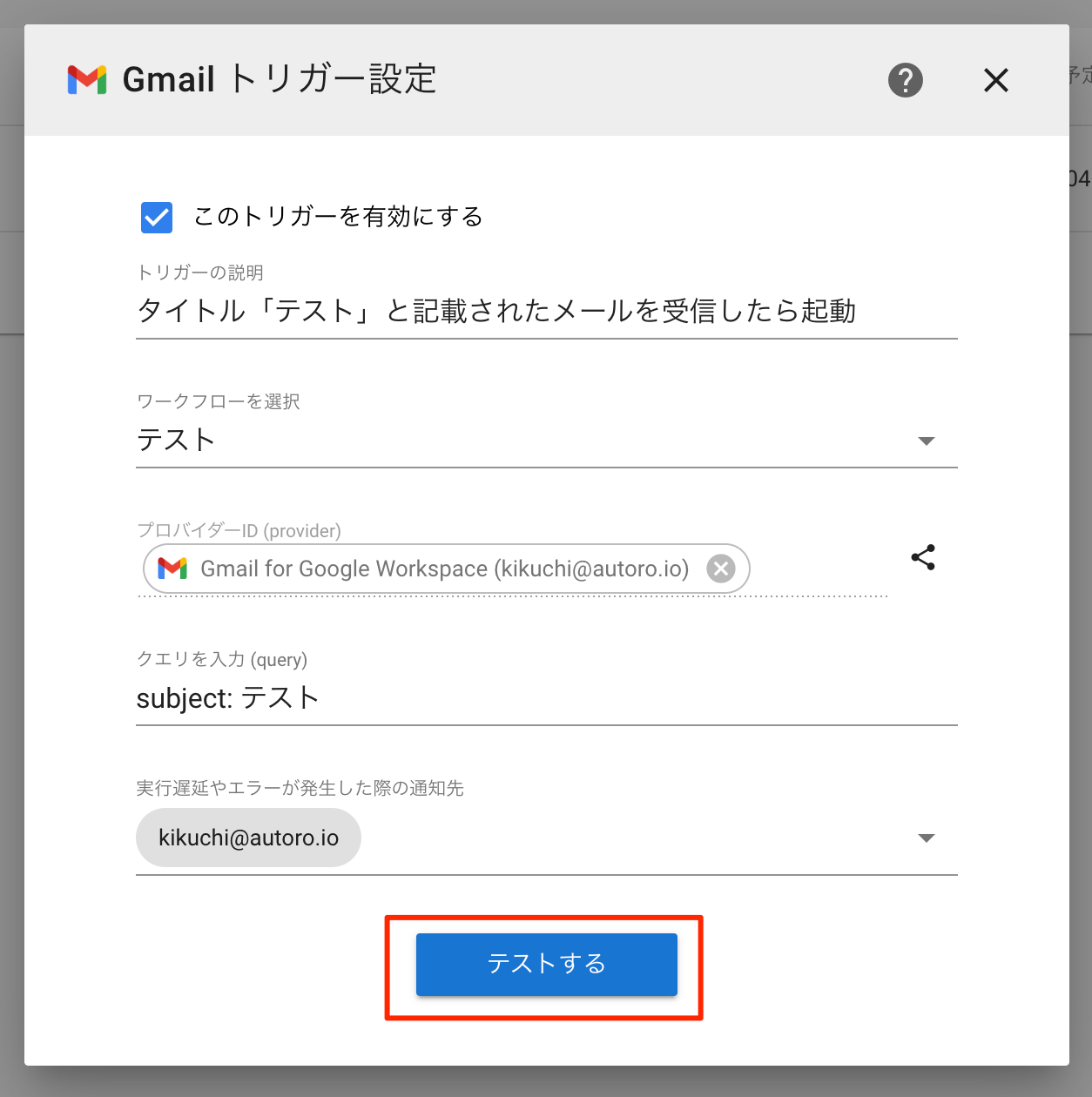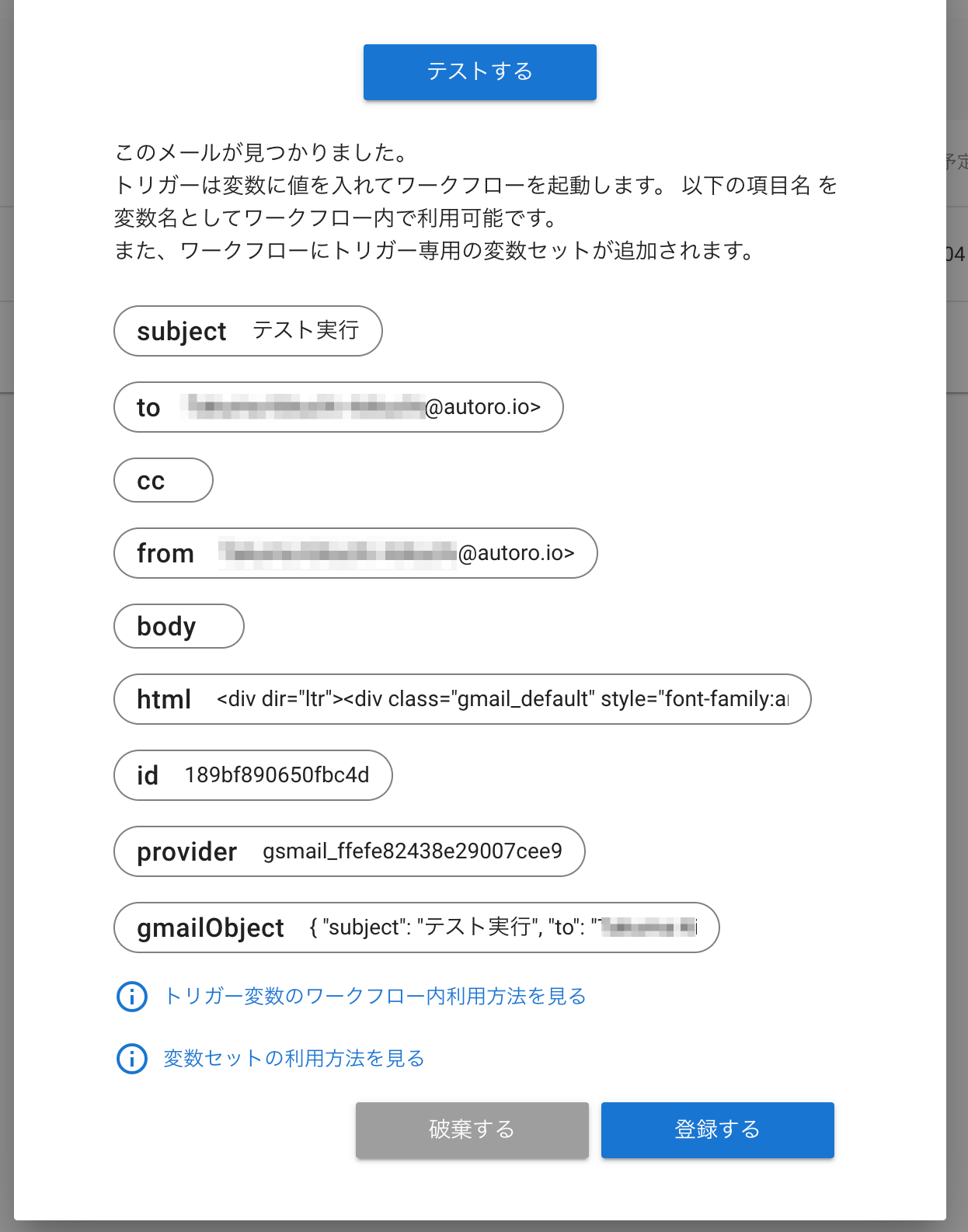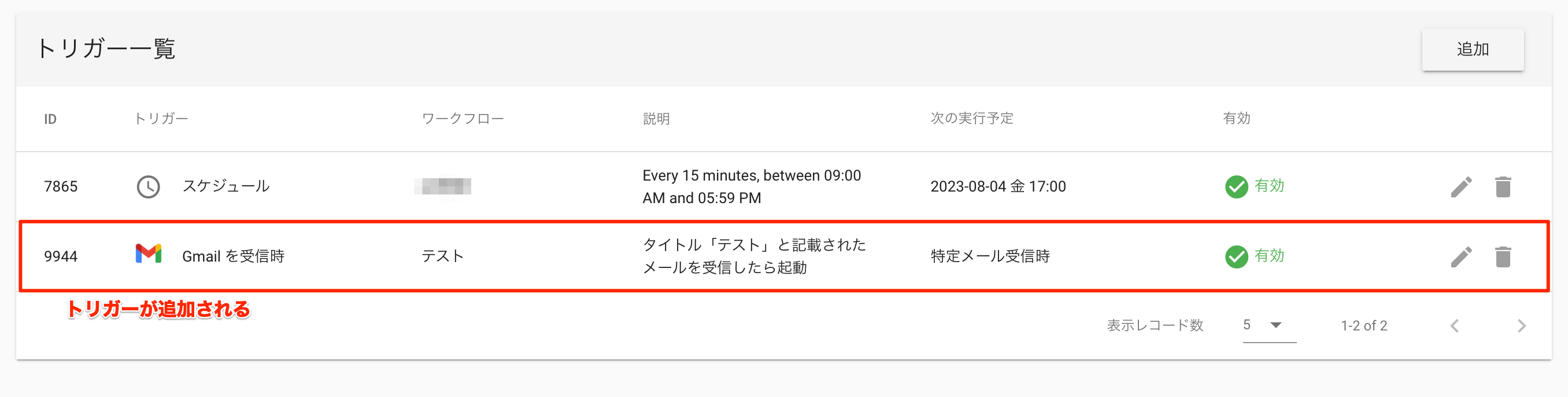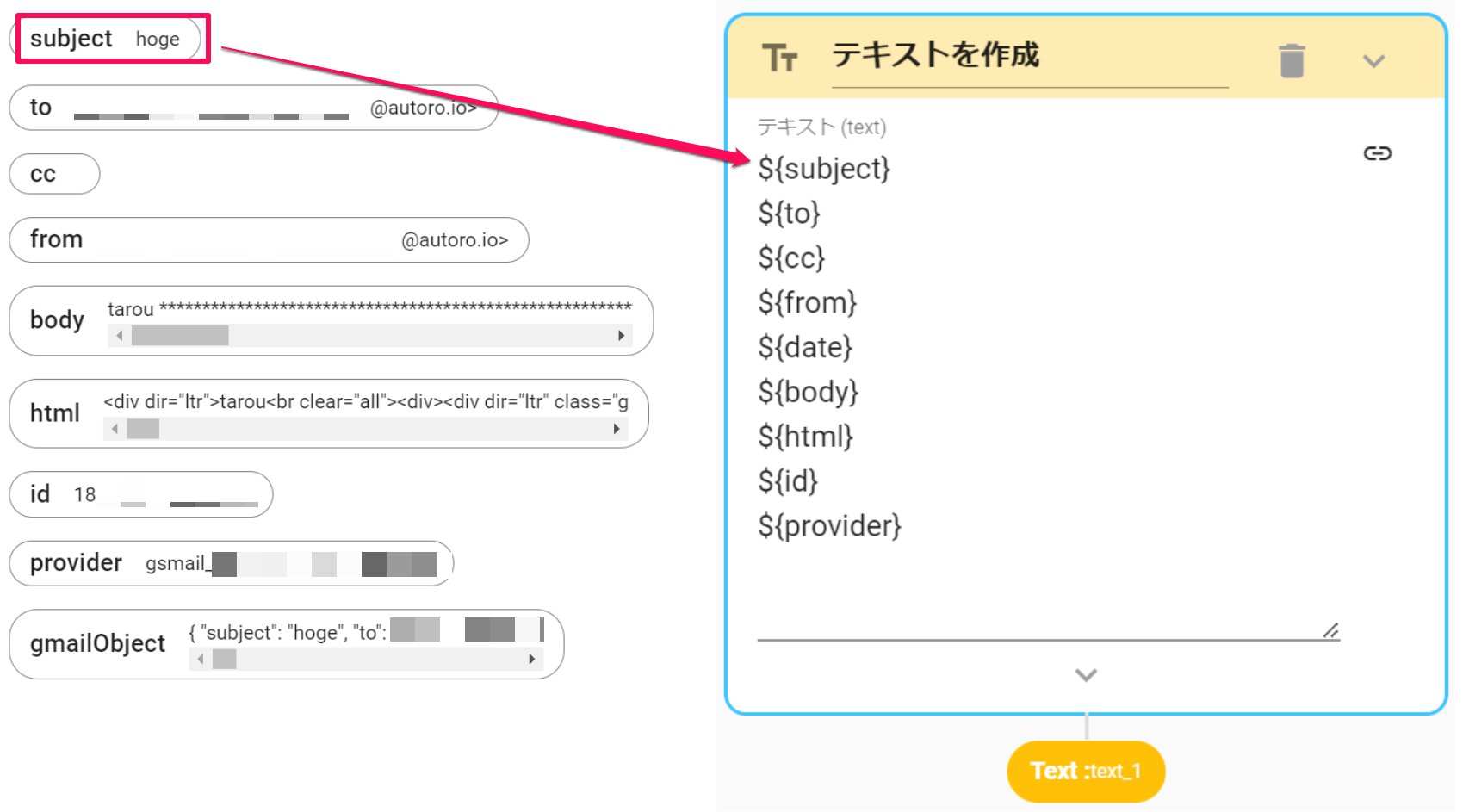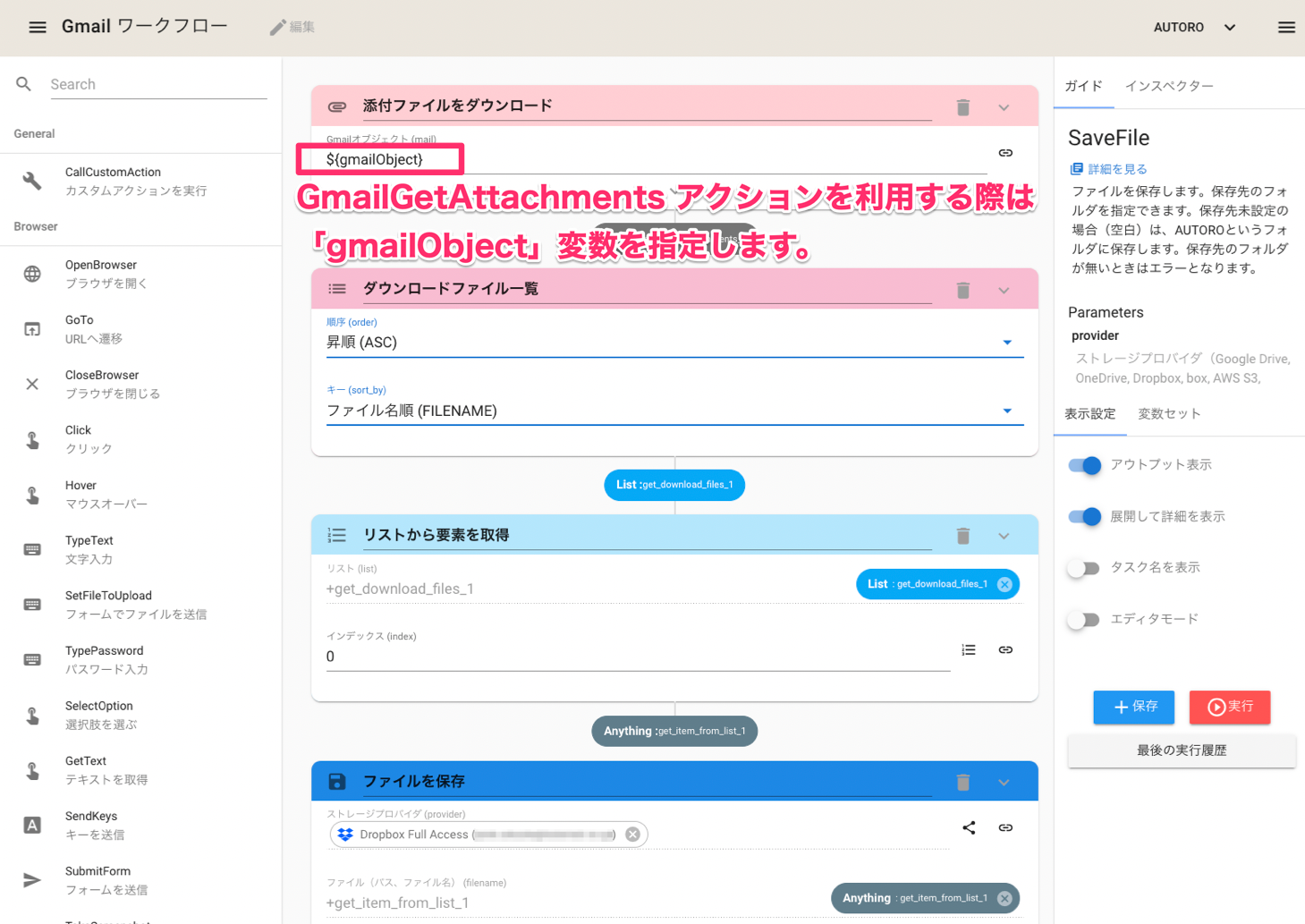Gmailトリガー機能
1949 views
この記事ではGmailトリガー機能について紹介します。
Gmailトリガー機能を利用すると、特定のメールを受信したことをトリガーにしてAUTOROのワークフローを起動することができます。
Gmailトリガー
Gmailトリガー機能を利用すると、特定のメールを受信したことをトリガーにしてAUTOROのワークフローを起動することができます。
ここで紹介する例の場合は、AUTOROがx分おきに件名が「テスト」の新着メールを取得し、ワークフロー「テスト」を起動します
※x分はご契約内容に応じて1~15分の間で変化します。
Gmailトリガーの設定手順
下記、設定手順に沿ってGmailトリガーを設定してください。
Gmail トリガーは Gmail for Google Workspace コネクションの プロバイダー ID が必要なため、こちらを参考に事前にコネクションを作成しておく必要があります。
「トリガー」のページから新規トリガーを作成します。
- 「追加」のボタンをクリックします。
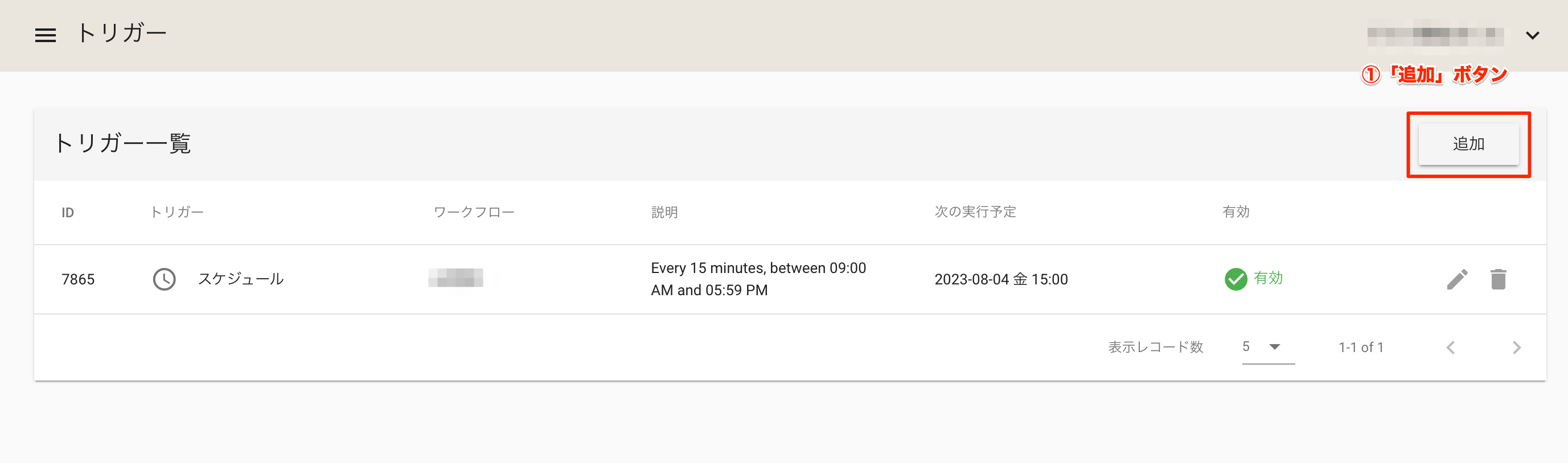
- 「Gmailの受信」を選択します。
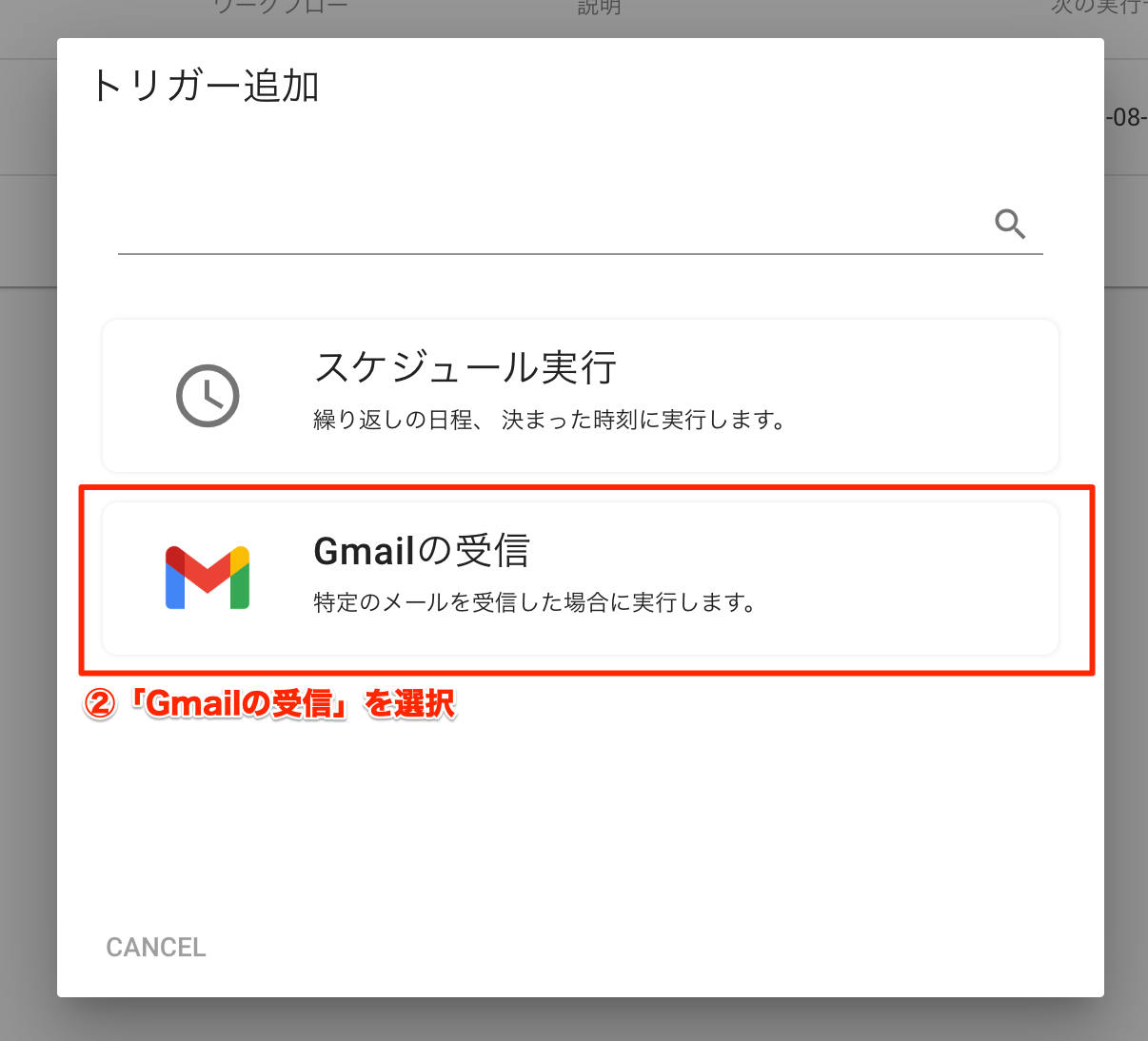
受信するGmailの設定を行います。
- トリガーの説明:トリガーの内容を記載します。
- ワークフローの選択:特定のGmailを受信したときに起動するワークフローを選択します。
- プロバイダーID:連携したGmail for Google Workspaceのコネクションを選択します。
- Gmailクエリ:起動に利用するメールをクエリを使って絞り込みます。
設定するクエリについては、Googleのドキュメントを参考にしてください。 - 実行遅延やエラーが発生した際の通知先:コラボレータに追加されているアドレスが通知先として選択できます。
トリガーで起動されるワークフロー内で受信したメールの件名や本文を利用したい場合は、変数の呼び出し記法を利用します。
具体的には以下の形で呼び出せます。
| 情報項目 | AUTORO内で呼び出す記法 |
|---|---|
| 件名 | ${subject} |
| 宛先to | ${to} |
| 宛先cc | ${cc} |
| メール送信者 | ${from} |
| メール受信日時 | ${date} |
| メール本文 | ${body} |
| メールのHTML | ${html} |
| メールのシステム上のID | ${id} |
| AUTOROのプロバイダID | ${provider} |
| メールの全情報(JSON) | ${gmailObject} |
添付ファイルを取得したい場合は、GmailGetAttachmentアクションのメールオブジェクトに、${gmailObject}を指定します。
Gmail トリガー trigger
このページは役に立ちましたか?
サイトを見て解決しない場合はAUTOROにログインし、チャットよりお問い合わせください。